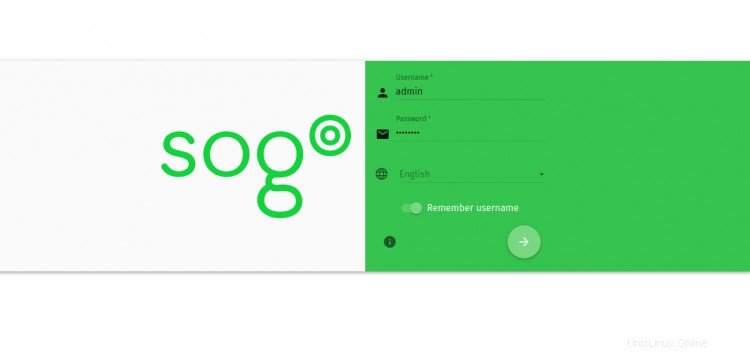SOGo adalah server groupware gratis, open-source dan kolaboratif yang dirilis di bawah GNU GPL/LGPL v2 dan di atasnya. Muncul dengan antarmuka berbasis web yang sederhana dan mudah digunakan dan mendukung banyak klien asli. Ini memberikan dukungan Microsoft ActiveSync asli dan juga mendukung perangkat seluler seperti, Apple iPhone, Android, Windows Phone, dan BlackBerry.
Fitur
- Mendukung banyak bahasa.
- Bagikan email, kalender, dan buku alamat Anda dengan pengguna lain.
- Setel alarm untuk acara penting dan dapatkan peringatan langsung dari browser Anda.
- Menerima pemberitahuan desktop.
- Buat email HTML dengan editor teks kaya sebaris yang lengkap.
- Mendukung beberapa akun email.
- Impor dan Ekspor kalender dan kotak surat.
- Mendukung autentikasi dua faktor.
Dalam tutorial ini, kami akan menunjukkan cara menginstal server groupware SOGo di Debian 10.
Prasyarat
- Server yang menjalankan Debian 10.
- Sandi root dikonfigurasi untuk server.
Memulai
Sebelum memulai, disarankan untuk memperbarui dan meningkatkan server Anda ke versi terbaru. Anda dapat melakukannya dengan menjalankan perintah berikut:
apt-get update -y
apt-get upgrade -y
Setelah server Anda diperbarui, mulai ulang untuk menerapkan semua perubahan.
Instal dan Konfigurasi MariaDB
SOGo menggunakan MariaDB/MySQL sebagai backend database. Jadi, Anda perlu menginstalnya di server Anda. Anda dapat menginstalnya hanya dengan menjalankan perintah berikut:
apt-get install mariadb-server -y
Setelah MariaDB terinstal, Anda perlu mengamankan instalasi MariaDB. Anda dapat melakukannya dengan menjalankan skrip berikut:
mysql_secure_installation
Jawab semua pertanyaan seperti yang ditunjukkan di bawah ini untuk mengatur kata sandi root:
Enter current password for root (enter for none): OK, successfully used password, moving on... Set root password? [Y/n] Y Remove anonymous users? [Y/n] Y Disallow root login remotely? [Y/n] Y Remove test database and access to it? [Y/n] Y Reload privilege tables now? [Y/n] Y
Setelah MariaDB Anda diamankan, masuk ke MariaDB dengan perintah berikut:
mysql
Setelah login, buat database dan user untuk SOGo dengan perintah berikut:
MariaDB [(none)]> CREATE DATABASE sogo;
MariaDB [(none)]> GRANT ALL ON sogo.* TO 'sogo'@'localhost' IDENTIFIED BY 'password';
Selanjutnya, ubah database menjadi SOGo dan buat tabel yang diperlukan dan masukkan beberapa nilai dengan perintah berikut:
MariaDB [(none)]> USE sogo;
MariaDB [sogo]> CREATE TABLE sogo_users (c_uid VARCHAR(10) PRIMARY KEY, c_name VARCHAR(10), c_password VARCHAR(32), c_cn VARCHAR(128), mail VARCHAR(128));
MariaDB [sogo]> INSERT INTO sogo_users VALUES ('admin', 'admin', MD5('password'), 'Hitesh', '[email protected]');
Selanjutnya, flush hak istimewa dan keluar dari MariaDB dengan perintah berikut:
MariaDB [sogo]> flush privileges;
MariaDB [sogo]> exit;
Setelah selesai, Anda dapat melanjutkan ke langkah berikutnya.
Instal SOGo
Secara default, SOGo tidak tersedia di repositori default Debian 10 sehingga Anda perlu mengunduhnya dari situs web resmi mereka. Anda dapat melihat semua paket di halaman download Sope dan halaman download Sogo Anda juga dapat mendownloadnya secara manual menggunakan perintah berikut:
wget https://packages.inverse.ca/SOGo/nightly/5/debian/pool/buster/s/sogo/sogo_5.0.1.20201110-1_amd64.deb
wget https://packages.inverse.ca/SOGo/nightly/5/debian/pool/buster/s/sogo/sogo-activesync_5.0.1.20201110-1_amd64.deb
wget https://packages.inverse.ca/SOGo/nightly/5/debian/pool/buster/s/sogo/sogo-dbg_5.0.1.20201110-1_amd64.deb
wget https://packages.inverse.ca/SOGo/nightly/5/debian/pool/buster/s/sogo/sogo-dev_5.0.1.20201110-1_amd64.deb
wget https://packages.inverse.ca/SOGo/nightly/5/debian/pool/buster/s/sope/libsbjson2.3-dev_4.9.r1664.20201103_amd64.deb
wget https://packages.inverse.ca/SOGo/nightly/5/debian/pool/buster/s/sope/libsbjson2.3_4.9.r1664.20201103_amd64.deb
wget https://packages.inverse.ca/SOGo/nightly/5/debian/pool/buster/s/sope/libsope-appserver4.9-dev_4.9.r1664.20201103_amd64.deb
wget https://packages.inverse.ca/SOGo/nightly/5/debian/pool/buster/s/sope/libsope-appserver4.9_4.9.r1664.20201103_amd64.deb
wget https://packages.inverse.ca/SOGo/nightly/5/debian/pool/buster/s/sope/libsope-core4.9-dev_4.9.r1664.20201103_amd64.deb
wget https://packages.inverse.ca/SOGo/nightly/5/debian/pool/buster/s/sope/libsope-core4.9_4.9.r1664.20201103_amd64.deb
wget https://packages.inverse.ca/SOGo/nightly/5/debian/pool/buster/s/sope/libsope-gdl1-4.9-dev_4.9.r1664.20201103_amd64.deb
wget https://packages.inverse.ca/SOGo/nightly/5/debian/pool/buster/s/sope/libsope-gdl1-4.9_4.9.r1664.20201103_amd64.deb
wget https://packages.inverse.ca/SOGo/nightly/5/debian/pool/buster/s/sope/libsope-ldap4.9-dev_4.9.r1664.20201103_amd64.deb
wget https://packages.inverse.ca/SOGo/nightly/5/debian/pool/buster/s/sope/libsope-ldap4.9_4.9.r1664.20201103_amd64.deb
wget https://packages.inverse.ca/SOGo/nightly/5/debian/pool/buster/s/sope/libsope-mime4.9-dev_4.9.r1664.20201103_amd64.deb
wget https://packages.inverse.ca/SOGo/nightly/5/debian/pool/buster/s/sope/libsope-mime4.9_4.9.r1664.20201103_amd64.deb
wget https://packages.inverse.ca/SOGo/nightly/5/debian/pool/buster/s/sope/libsope-xml4.9-dev_4.9.r1664.20201103_amd64.deb
wget https://packages.inverse.ca/SOGo/nightly/5/debian/pool/buster/s/sope/libsope-xml4.9_4.9.r1664.20201103_amd64.deb
wget https://packages.inverse.ca/SOGo/nightly/5/debian/pool/buster/s/sope/libsope4.9-dev_4.9.r1664.20201103_all.deb
wget https://packages.inverse.ca/SOGo/nightly/5/debian/pool/buster/s/sope/sope4.9-appserver_4.9.r1664.20201103_amd64.deb
wget https://packages.inverse.ca/SOGo/nightly/5/debian/pool/buster/s/sope/sope4.9-dbg_4.9.r1664.20201103_amd64.deb
wget https://packages.inverse.ca/SOGo/nightly/5/debian/pool/buster/s/sope/sope4.9-gdl1-mysql_4.9.r1664.20201103_amd64.deb
wget https://packages.inverse.ca/SOGo/nightly/5/debian/pool/buster/s/sope/sope4.9-gdl1-postgresql_4.9.r1664.20201103_amd64.deb
wget https://packages.inverse.ca/SOGo/nightly/5/debian/pool/buster/s/sope/sope4.9-libxmlsaxdriver_4.9.r1664.20201103_amd64.deb
wget https://packages.inverse.ca/SOGo/nightly/5/debian/pool/buster/s/sope/sope4.9-stxsaxdriver_4.9.r1664.20201103_amd64.deb
Setelah semua paket diunduh, instal semuanya dengan menjalankan perintah berikut:
dpkg -i *.deb
Setelah menjalankan perintah di atas, Anda akan mendapatkan kesalahan ketergantungan. Anda dapat menginstal semua dependensi yang hilang dengan menjalankan perintah berikut:
apt-get install -f
Setelah semua dependensi terinstal, mulai layanan SOGo dan aktifkan untuk memulai saat reboot sistem dengan perintah berikut:
systemctl start sogo
systemctl enable sogo
Setelah selesai, Anda dapat melanjutkan ke langkah berikutnya.
Instal dan Konfigurasi Apache Web Server
Selanjutnya, Anda perlu menginstal dan mengkonfigurasi server web Apache untuk melayani SOGo melalui port 80. Anda dapat menginstalnya dengan menjalankan perintah berikut:
apt-get install apache2 -y
Setelah server web Apache diinstal, jalankan perintah berikut untuk mengaktifkan semua modul yang diperlukan:
a2enmod proxy proxy_http headers rewrite
Selanjutnya, aktifkan file host virtual default SOGo dengan perintah berikut:
a2enconf SOGo.conf
Selanjutnya, Anda perlu mengedit file konfigurasi host virtual SOGo dan mengganti koneksi https dengan http dan 443 dengan port 80:
nano /etc/apache2/conf-enabled/SOGo.conf
Temukan baris berikut:
RequestHeader set "x-webobjects-server-port" "443"
RequestHeader set "x-webobjects-server-url" "https://%{HTTP_HOST}e" env=HTTP_HOST
Dan, ganti dengan yang berikut ini:
RequestHeader set "x-webobjects-server-port" "80"
RequestHeader set "x-webobjects-server-url" "http://%{HTTP_HOST}e" env=HTTP_HOST
Simpan dan tutup file kemudian periksa server Apache untuk kesalahan sintaks dengan menjalankan perintah berikut:
apachectl configtest
Jika semuanya baik-baik saja, Anda akan mendapatkan output berikut:
Syntax OK
Terakhir, restart layanan Apache untuk menerapkan perubahan:
systemctl restart apache2
Anda juga dapat memverifikasi status layanan Apache dengan perintah berikut:
systemctl status apache2
Anda akan mendapatkan output berikut:
? apache2.service - The Apache HTTP Server
Loaded: loaded (/lib/systemd/system/apache2.service; enabled; vendor preset: enabled)
Active: active (running) since Thu 2020-11-12 04:17:37 UTC; 14s ago
Docs: https://httpd.apache.org/docs/2.4/
Process: 15278 ExecStart=/usr/sbin/apachectl start (code=exited, status=0/SUCCESS)
Main PID: 15282 (apache2)
Tasks: 55 (limit: 4701)
Memory: 17.2M
CGroup: /system.slice/apache2.service
??15282 /usr/sbin/apache2 -k start
??15283 /usr/sbin/apache2 -k start
??15284 /usr/sbin/apache2 -k start
Nov 12 04:17:37 debian10 systemd[1]: Starting The Apache HTTP Server...
Pada titik ini, server web Apache diinstal dan dikonfigurasi. Sekarang Anda dapat melanjutkan ke langkah berikutnya.
Konfigurasi SOGo
Selanjutnya, Anda perlu mengonfigurasi SOGo untuk menggunakan MariaDB untuk otentikasi, menentukan profil SOGo, folder OCS, sesi COS, dan nama pengguna super. Anda dapat melakukannya dengan mengedit file konfigurasi utama SOGo:
nano /etc/sogo/sogo.conf
Tambahkan baris berikut sebelum baris terakhir }:
SOGoProfileURL = "mysql://sogo:[email protected]:5432/sogo/sogo_user_profile";
OCSFolderInfoURL = "mysql://sogo:[email protected]:5432/sogo/sogo_folder_info";
OCSSessionsFolderURL = "mysql://sogo:[email protected]:5432/sogo/sogo_sessions_folder";
SOGoPasswordChangeEnabled = YES;
SOGoUserSources =
(
{
type = sql;
id = users;
viewURL = "mysql://sogo:[email protected]:3306/sogo/sogo_users";
canAuthenticate = YES;
isAddressBook = NO;
userPasswordAlgorithm = md5;
}
);
SOGoPageTitle = SOGo;
SOGoVacationEnabled = YES;
SOGoForwardEnabled = YES;
SOGoSieveScriptsEnabled = YES;
SOGoMailAuxiliaryUserAccountsEnabled = YES;
SOGoTrustProxyAuthentication = NO;
SOGoXSRFValidationEnabled = YES;
SOGoSuperUsernames = (admin); // This is an array - keep the parens!
Simpan dan tutup file ketika Anda selesai kemudian restart layanan SOGo untuk menerapkan perubahan:
systemctl restart sogo
Anda sekarang dapat memverifikasi status layanan SOGo dengan menjalankan perintah berikut:
systemctl status sogo
Anda akan mendapatkan output berikut:
? sogo.service - LSB: SOGo server
Loaded: loaded (/etc/init.d/sogo; generated)
Active: active (running) since Thu 2020-11-12 04:19:00 UTC; 3s ago
Docs: man:systemd-sysv-generator(8)
Process: 15422 ExecStart=/etc/init.d/sogo start (code=exited, status=0/SUCCESS)
Tasks: 4 (limit: 4701)
Memory: 44.9M
CGroup: /system.slice/sogo.service
??15493 /usr/sbin/sogod -WOWorkersCount 3 -WOPidFile /var/run/sogo/sogo.pid -WOLogFile /var/log/sogo/sogo.log
??15495 /usr/sbin/sogod -WOWorkersCount 3 -WOPidFile /var/run/sogo/sogo.pid -WOLogFile /var/log/sogo/sogo.log
??15496 /usr/sbin/sogod -WOWorkersCount 3 -WOPidFile /var/run/sogo/sogo.pid -WOLogFile /var/log/sogo/sogo.log
??15497 /usr/sbin/sogod -WOWorkersCount 3 -WOPidFile /var/run/sogo/sogo.pid -WOLogFile /var/log/sogo/sogo.log
Nov 12 04:19:00 debian10 systemd[1]: Starting LSB: SOGo server...
Nov 12 04:19:00 debian10 sogo[15422]: Starting SOGo: sogo.
Nov 12 04:19:00 debian10 systemd[1]: Started LSB: SOGo server.
Pada titik ini, SOGo dimulai dan mendengarkan pada port 20000. Anda dapat memeriksanya dengan perintah berikut:
ss -ntpl | grep -i sogo
Anda akan mendapatkan output berikut:
LISTEN 0 5 127.0.0.1:20000 0.0.0.0:* users:(("sogod",pid=15497,fd=3),("sogod",pid=15496,fd=3),("sogod",pid=15495,fd=3),("sogod",pid=15493,fd=3))
Setelah selesai, Anda dapat melanjutkan ke langkah berikutnya.
Akses Antarmuka Web SOGo
Sekarang, buka browser web Anda dan ketik URL http://your-server-ip/SOGo untuk mengakses UI web SOGo. Anda akan diarahkan ke halaman berikut:
Berikan nama pengguna admin Anda sebagai admin dan kata sandi sebagai "kata sandi" lalu klik tombol > tombol. Anda akan melihat dasbor default SOGo di halaman berikut:
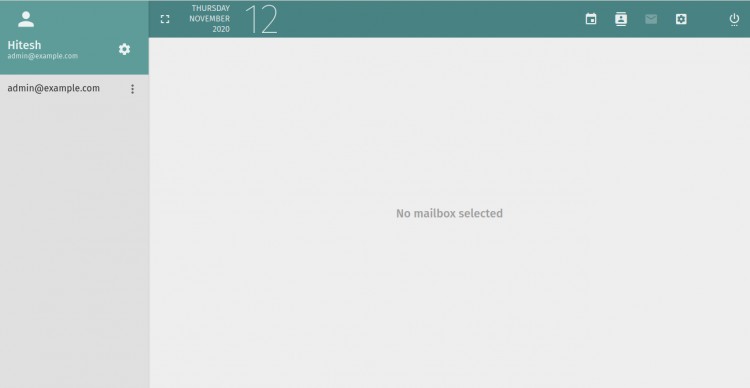
Kesimpulan
Selamat! Anda telah berhasil menginstal dan mengonfigurasi groupware SOGo dengan Apache di Debian 10. Sekarang Anda dapat menjelajahi SOGo untuk lebih banyak fitur dan menerapkannya di lingkungan produksi Anda. Jangan ragu untuk bertanya kepada saya jika Anda memiliki pertanyaan.